При роботі з програмою UltraISO практично не виникає проблем. Лише незначні помилки, пов'язані з неактивними кнопками або неможливістю монтування образу через проблеми з віртуальним дисководом. Про те як усунути помилку в UltraISO: «віртуальний привід не найден», ви дізнаєтеся в рамках даної статті.

Для повноцінної роботи UltraISO , При першій установці програми, створюється віртуальний привід. Він необхідний для монтування ISO-образів дисків, щоб відкрити їх вміст.
- Зайдіть в програму UltraISO (обов'язково, ПКМ по ярлику - Запустити від імені адміністратора).
- У вкладці «Опції» відкрийте «Налаштування».

- У новому вікні відкрийте вкладку «Віртуальний привід» і виберіть кількість пристроїв. За замовчуванням «Кількість пристроїв» зазначено 1. Якщо у вас зазначено «Ні» поставте кількість приводів 1.
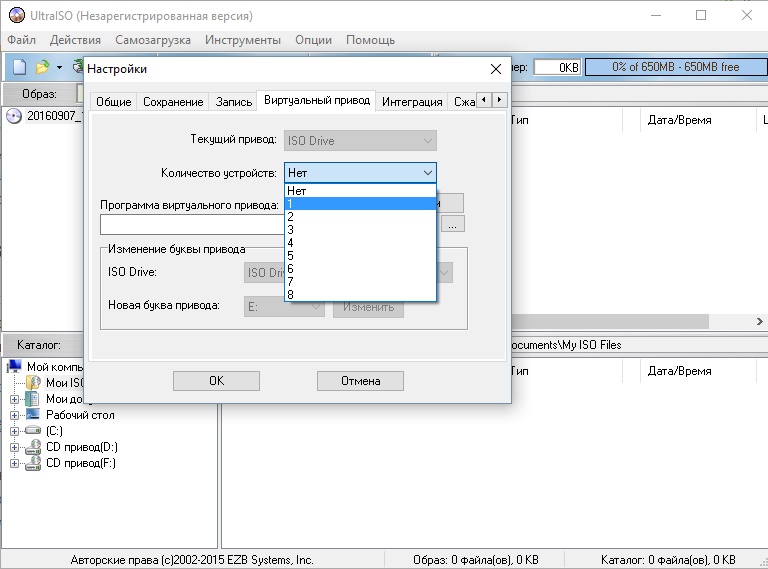
- Спробуйте змонтувати диск (натисніть F6) і перевірте, вибиває тепер помилка.
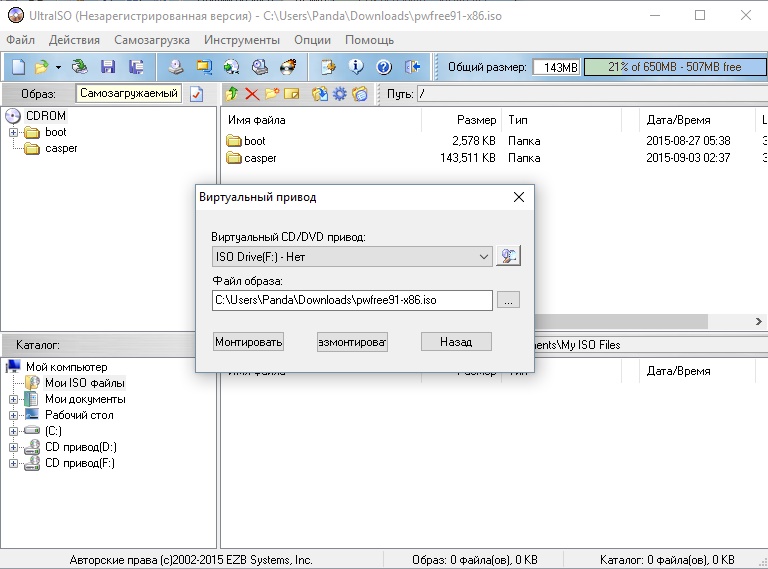
- У разі, якщо помилка «віртуальний CD / DVD привід не найден» залишається невирішеним, переустановите програму.
Порада! Windows 10 вміє працювати з віртуальними дисками без сторонніх програм. Щоб відкрити вміст образу, натисніть на нього правою кнопкою миші і виберіть "Відкрити за допомогою» - «Провідник».

